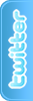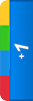الكثير يشتكون من بطء أجهزتهم وذلك راجع لأسباب كثيرة سوف نذكر بعضها مع حلولها في هذا الموضوع. وللمعلومية تم تجربة جميع مافي المقاله التالية واثبت نجاح هذه الاجراءت وفعاليتها .
وهي بالترتيب :
1 / عدم صيانة الجهاز
2 / تأخر اقلاع ويندوز
3 / البرامج التي تحمل مع بداية التشغيل
4 / الواجهة الرسومية مع اقلاع ويندوز
5 / بطء الاكسبلورر
6 / زحمة الملفات بالذاكرة
7 / زحمة البرامج على الذاكرة
8 / زحمة البرامج الشغالة
9 / وجود فيروسات
1/ عدم الصيانة للجهاز :
معالج الصيانة: هو عبارة عن برنامج يأتي مع الويندوز بكل اصداراته وهو بالاصل عبارة عن ثلاثة برامج مدمجة مع مع بعض وهي:
تنظيف القرص+تفحص القرص+ازالة التجزئة
والهدف منه هو التخفيف على الجهاز لكي تزيد سرعته
وينصح بأن يكون ذلك كل أسبوع.
فهو ينظف الهاردسك من كل الملفات المؤقتة وملفات الانترنت المؤقتة التي تثقل على الجهاز والتي لا عمل لها
وكذلك يفحص محتويات الهاردسك ان كان هناك اي أخطاء لكي يصلحها
وكذلك وهي العملية الأهم والأكبر ازالة التجزئة ووهو يحل مشكلة انه مع الزمن وتركيب برامج ومن ثم حذفها يكون هناك فراغات كبيرة في الهاردسك تأخذ عليه الكثير من الوقت وازالة التجزئة تحل المشكلة.
والآن مع الشرح :
اذ سوف نعد البرامج اعدادات تجعله عمل بضغطة واحدة دون طلبات ضغط انتر ووجع راس
نضبطها فقط لأول مرة بعدين تنحفظ بالبرنامج ولا داعي لتكرارها عند كل تشغيل.
اذهب الى قائمة ابدأ> البرامج الملحقة> أدوات النظام > معالج الصيانة
طبعا سوف تختار تغيير الاعدادات لمرة واحدة فقط لأن في المرات القادمة سوف يحفظ الويندوز التعديلات التي سوف نجريها وما عليك بعد ذلك الا أن تختار تنفيذ الصيانة الآن
و تختار تخصيص لكي تحدد الخيارات التي سوف أوردها
و نختار تخصيص اذا كنت لا تريد أن يعمل المعالج الا اذا شغلته أنت وبذلك تعطل التشغيل التلقائي له
وهذه اعدادت ازالة التجزئة اختر منها اعدادت
تأكد من وجود علامة الصح على اعادة الترتيب ةاختر كذلك ترتيب كل الأقراص الثابتة
و اعدادات تفحص الاقراص اختر منها اعدادات
أهم شئ أن تتأكد من وجود علامة صح أمام تصحيح الأخطاء ثم اختر اعدادات
اختر من خيارات (عرض الملخص) أبدا لكي يستمر المعالج ولا ينتظر موافقتك على التقرير ومن خيارات (ملفات متضاربة) اختر حذف لكي لا يثقل على جهازك ولا تخف فلن يحذف الا الملفات العاطبة
ومن اعدادات تنظيف القرص اختر اعدادات
ضع علامات صح على المجلدات التي تريدها أن تفرغ عند تشغيل النعالج وأنصح بأن تعلم عليها كلها ما عدا (سلة المحذوفات) على شان ما تقول وهقتن
ومن ثم اختر انهاء
وبعد اجراء هذه التعديلات سوف لن تحتاج الا الى ان تختار تنفيذ الصيانة الان
أجرينا هذه التعديلات لكي لا يتوقف المعالج أبدا الا اذا انتهى من كل العملية.
علما انه قد يستغرق عادة نصف ساعة الى ساعة في الغالب
ولذلك أقترح أن تشغل المعالج اذا انتهيت وأردت أن تترك الجهاز فشغل المعالج واترك الجهاز (على شان ما تنقطع عن أشغالك)
2/ تأخر اقلاع الويندوز :
عندما تشغل الجهاز يبدأ الجهاز بتفحص الهاردسك والأجهزة الموصولة وغيرها فكيف تختصر ذلك:
1- منع الجهاز من تفحص محرك الأقراص المرنة A والس دي روم وهذه فائدة مزدوجة فالكثر ما يتضايق من توقف تشغيل الجهاز بسبب وجود قرص مرن بالمحرك.
علما أن هذه الطريقة تختصر لك الوقت لأن المعالج يعمل دون أن يتفحص القرص المرن والسي دي روم مما يختصر الوقت لأن المعالج سيذهب للسي مباشرة.
عند بداية تشغيل الجهاز أدخل على البيوس من Del فتخرج لك القائمة الزرقاء اختر منها الأمر الثاني على اليسار وهو BIOS FEATURES SETUP ومنه اختر Boot Sequence وبالعمل على زري Page down & Up اختر خيار C only
وعند حاجتك لعمل الأقراص المرنة A: مباشرة فأعد الخطوات السابقة وارجع للحالة الاصلية.
2- منع الجهاز من تفحص الكيبورد وهذه أيضا مزدوجة الفائدة فأحيانا تكون الكيبورد غير متصلة بالجهاز قيطلب الجهاز اعادة التشغيل وتوصيل الكيبورد وبهذه الحركة يشتغل الجهاز بغض النظر عن وجود الكيبورد من عدمها.
اختر الأمر الأول على اليسار وهو الأمر STANDARD CMOS SETUP ومنه الأمر Halt On وبالتحريك بزري Page down & Up اختر الخيار No error
* طبعا للخروج من كل خيار استخدم زر Esc ولا تنسى عند انتهائك من العمل أن تخرج باستخدام الخروج مع حفظ التعديلات
3/ البرامج التي تحمل مع كل بداية تشغيل:
طبعا ولمزيد من السرعة اثناء اقلاع الجهاز عليك بتخفيف من البرامج التي تعمل مع بدء تشغيل الجهاز والتي تكون رموزها على شريط ابدا جنب الساعة
وذلك بهذه الطريقة
ابدأ>تشغيل>MSCONFIG>بدء التشغيل
سوف تجد كثير من البرامج أزلها كلها وما عليك فالضروري لعمل الويندوز هو ثلاثة برامج وهي:
البرامج التي يجب ان تعمل مع بداية التشغيل
Scan Registry
و هو المسؤول عن عملية المسح في الريجيستري عند تشغيل الجهاز في كل مرة و يضع الباك اب في حال حدوث خلل للرجوع اليه
Task Monitor
هذا الملف هو الذي يمكن المستخدم من استخدام الـCTRL+ALT+DEL
System Tray
لمجموعة الصغيرة من الايكونات التي تظهر بجوار الساعة.
وسوف تجد الكثير من البرامج لا داعي لتشغيلها مع بداية التشغيل مثل الريل بلير والداولود والبال توك والأوفيس وغيرها كثير أزل عنها العلامة وبعدين يبي يطلب منك اعادة التشغيل أعد التشغيل وبعدين تماااااام
4/ الواجهة الرسومية في بداية عمل ويندوز وهي شعار شركة ما يكروسوفت :
وهذه الطريقة لتجاوز ظهور شعار مايكروسوفت عند بداية التشغيل.
قم بفتح الملف التالي في المفكرة
c:MSDOS.SYS
وذلك بعد ان تتاكد من ان الجهاز سيظهر كل الملفات المخفية
(لوحة التحكم<خيارات المجلد<عرض<أزل علامة الصح التي أمام اخفاء برامج نظام التشغيل)
وقم بأضافة السطرين التالين
Logo=0
Boot delay=0
وقبل أن تقوم بحفظ التغييرات تأكد من أزالة خاصية القراءة فقط من الملف وذلك بالنقر بالزر الأيمن عليه وأزالة علامة الصح من أمام خيار للقراءة فقط وأزالة الأخفاء أيضا
5/ بطء المتصفح (الاكسبلورر) :
ادخل للريجستري من خلال ابدا ثم تشغيل واكتب Regedit
واذهب الى التالي:
HKEY_LOCAL_MACHINESoftwareMicrosoftWindowsCurr
entVersionExplorerRemoteComputerNameSpace
ستجد أسفل منها القيمة التالية:
{D6277990-4C6A-11CF-8D87-00AA0060F5BF}
تأكد من القيمة أنها هي!!
اذا كانت هي فاحذفها وذلك بالضغط على الزر الأيمن للفأرة واختيار Delete.
ستلاحظ سرعة في التصفح.
لماذا صار المتصفح أسرع؟
لأن هذا الريجستري يوجه المتصفح للبحث عن ملفات مشتركة shared (remote) folders/files في الشبكة مما يساعد على بطء المتصفح.
ملاحظة هذه الطرق يمكن تجربتها على كل الويندوز وعلى كل المتصفحات ، كما يجب ملاحظة أنه عند ترقية المتصفح قد يعود الريجستري مرة أخرى لذلك قم بحذفه مرة أخرى
6/ زحمة الملفات على الذاكرة :
1- الغاء استعادة النظام:
طيب هالمرة من طرق التخفيف على الكمبيوتر هي الغاء استعادة النظام وهي خاصة بويندوز ميلينيوم وطالع لأن هذه الخاصية تأخذ حيزا كبيرا من الذاكرة قد تصل الى 300 ميجا وهي غير فعالة بدرجة كبيرة وان كانت مفيدة وتنقذ من بعض المواقف لكن انا انصح ذوي المعالجات التي سرعتها (مش ولا بد) او الهاردسك صغير انهم يلغونها أصرف لهم او على الأقل وضع حد أعلى لحجم الاستعادة
وتجد المجلد الذي يحتفظ به الجهاز لاستعادة النظام بالسي باسم:_RESTORE وتستطيع أن ترى من خلاله كم حجم الاستهلاك التي اخذته هذه الخاصية من جهازك.
الغاء الاستعادة تماما:
اذهب الى جهاز الكنبيوتر على سطح المكتب وكليك باليمين من الفارة عليه وخذ
خصائص>الأداء>نظام الملفات >استكشاف الاخطاء واصلاحها>ضع علامة صح أمام الغاء استعادة النظام >اعادة التشغيل
لتحديد الاستعادة:
اذهب الى جهاز الكنبيوتر على سطح المكتب وكليك باليمين من الفارة عليه وخذ
خصائص>الاداء>نظام الملفات>القرص الثابت>حرك المؤشر (مساحة قرص الاستعادة) باتجاه الحد الادنى الى الحجم الذي تريده.
2- حذف مجلد التعاريف:
فيه مجلد حجمه ما بين 150 الى 200 ميجا في ويندوز ملينيوم ولا يسبب حذفه أي خطر
وعمل هذا المجلد هو اذا اردت اضافة اي من البرامج الملحقة الموجودة في:
لوحة التحكم>اضافة وازالة البرامج>اعداد ويندوز (مثل سمات سطح المكتب وغيرها)
او اردت اضافة اي اجهزة جديدة يستمد الويندوز معلوماته من هذا المجلد
ولذلك هذا المجلد بالنسبة للذين يمتلكون اسطوانة الويندوز غير ضروري فلا عليك اذا اردت اضافة جهاز او برنامج من برامج الويندوز وظهرت لك نافذة تريد منك تحديد مجلد جلب المعلومات ان تحدد لها السي دي روم
فلذلك أعتقد ان حذفه مطلوب لذوي الهارديسكات الصغيرة او المعالجات القديمة....
هو عبارة عن مجلد Option يحتوي على مجلد وحيد هو Install الذي هو حجمه 150-200 ميغا بايت
3- احرص على حذف كل الكلفات التي لا تحتاج اليها غالبا وبالذات ملفات الصوت والفيديو لأنها تأخذ حيزا كبيرا من الذاكرة
7/ زحمة البرامج على الذاكرة :
1- حذف البرامج :
يحدث أحيانا أن يقوم احد البرامج اللي ماتستحي على نفسها فتعمل لك مشاكل سواء في :
ظهور العملية غير الشرعية أو وجود ايقونة البرنامج أو وجود ملفاته مع بقائه في مجلد الـ : C
أو انك قمت بازالته ولكن لايزال لهذا البرنامج بقايا وصولات في مجلده الذي تم تنصيبه في بداية الامر.
ملاحظه:
1- اغلب البرامج عندما يتم تنصيبها تتـفرع ملفاتها مع ملفات برامج الويندوز في ترتيب شجري يقوم به نظام التشغيل ككل لملائمة وتناسب وعمل هذا البرنامج بشكل صحيح مع النظام بجميع ملفاته ومجلداته.
وتأمّل مثلا ملفات الطابعة أو برامج الحماية أو النواسخ .
2- وتنزل اغلب ملفات البرامج في مجلد ( البروقرام فايل Program Files ) وقليل في المجلد الاصل وهو السي واحيانا في مجلد الـ TEPM وتجد هنا وصولات يمكن الاستغناء عنها بتفريغ هذا المجلد، أما مجلد System و WINI.INI في الاغلب .
3- يخطيء البعض عندما يقوم بتنصيب برنامج معين فيغلق البرنامج في منتصف التنصيب أو قبل الانتهاء ولذا يستغرب البعض وجود ملفات لهذا البرنامج .
4- عندما تجد برنامجا ما وقد عمل المشاكل السابقة التي تحدثنا عنها
ثم اردت حذفه ولم تستطع حذفه من ايقونته الخاصة به
فعليك بأنزاله مرة اخرى ثم أعد تشغيل الجهاز ثم قم بازالته من ايقونته الخاصة بالازالته
uninstall ثم تذهب الى تشغيل ( Run ) فتكتب هذا الامر Regedit فيظهر محرر السجل وهو
الريجستري (Registry) ثم اضفط F3 ثم اكتب البرنامج الذي تريد ازالته ثم كررF3 حتى تتأكد من الحذف الكامل ، وكن حذرا فقد تزيل بالخطأ برنامجا أو ملفا مهما أو غير مرتبط بالبرنامج الذي تريد حذفه .
يمكن الاستعانة بمفتاحي Delete ثم انتر
5- عند حذفك لبعض البرامج المتشعب ملفاتها في كامل ملفات الويندوز مثل بعض برامج الحماية أو الرسوميات أو نحوها أحيانا يأتي معها رسالة ( تأخذ رأيك ) في حذف بعض ملفات مكتبات الربط الديناميكي DLL ،
Dynamic Linked Libraries
فتأتيك اربع خيارات :
1/YES
2/YES ALL
3/NO
4/NO ALL
فاذا كنت لاتعرف مامعنى هذه الرسالة أو ماهو الملف الذي سيحذف فاختر NO ALL
6- بعد حذف البرنامج من ايقونته الخاصة أو من ( حذف واضافة / Add /Remove Program )
ونحن قد حذفناه سابقا من الـ(Registry ) فهذا كافي باقتلاعه شبه كليا ولكن تبقى له وصولات في مجلدا الـ : C ولذا أ عمل التالي:
( وهذه هي الطريقة المناسبة لتفادي أي خلل )
1 / افتح مجلد السي ثم اصغط F3 ثم اكتب اسم البرنامج .
2 / تأمّل كل ملف أو مجلد يطابق اسم البرنامج
3 / قم بنسخ كامل لذلك وضعه على محرك الـ : D مثلا أو غيره احتياطا .
4 / احذف جميع ماتراه منها ( في سلة المهملات -حتى يمكن استرجاعه عند الخطأ في الحذف ) باستثناء الملفات التى تنتهي بـ DLL وركّز بالدرجة الاولى على اشكال وصور والمستندات النصية وايقونات البرنامج ومايتعلق بها .
5 / بعد حذف البرنامج بالطرق السابقة تجد له ايقونة في بدء التشغيل تعمل تلقائيا مع بداية تشغيل الكمبيوتر وتكون على شريط المهام احيانا او تعمل ذاتيا ، ويمكن حذف ذلك > اكتب في ( تشغيل ) الامر msconfig ثم ازل ذلك البرنامج ثم اعد التشغيل :
7/ حذف برامج ويندوز
وكذلك من طرق التخفيف حذف البرامج والأدوات الخاصة بويندوز والتي لا تحتاجها كسمات سطح المكتب مثلا والذي يأخذ مساحة قدرها 30 ميجا وغيره من البرامج التي تستطيع ان تنتقي منها الذي تحتاج وتحذف الباقي
اذهب الى :
ابدأ>اعدادات>لوحة التحكم>اضافة ازالة البرامج>اعداد ويندوز
فتخرج لك هذه النافذة انتقي منها الذي تريد
وتفاصيل المحددة بالاخضر: هي لاعطاء تفاصيل عن البرنامج المراد
8/ زحمة البرامج المشتغلة :
يشتكي الكثيرين من بطء التنقل داخل الجهاز وبين المجلدات وكذلك في تصفح الصور وكافة العمليات وذلك راجع غالبا الى الرام والتي هي الذاكرة المؤقتة ولامتلائها بالبرامج التي تعمل حاليا والتي لم تشغلها وتظهر غالبها بجانب الساعة على شريط المهام لكن بعضها لا يظهر هناك ولكي تستطيع اكتشافه لتعطله.
اضغط على الأزرار Ctrl,Alt,Delet فتظهر لك نافذة انهاء المهمة وعليها كل البرامج التي تعمل حاليا
ولاحظ مثلا البرنامج Ctfmon هو برنامج للاوفيس ولا يحتاج لان يعمل دائما فعليك بتعطيله لكي توفر الذاكرة المؤقته المهدرة وذلك بتعطيل تشغيله مع بداية تشغيل اجهاز وتفصيل هذه العملية مضى معنا في هذا الموضوع
9/ وجود فيروسات :
في بعض الاحيان يكون في الجهاز فيروس يلتهم الذاكرة او الرام بسبب نسخ نفسه آلاف المرات وأبسط طريقة لابطاله هي الغاء تشغيله
وهذي بعض الاقتراحات والافكار للكمبيوتر:
1/ تركيب ناسخ CDwriter وافراغ الملفات الخاصة والبرامج عليه لاستخدامها بعد الفورمات علما انه مو غالي مرة.
2/ الفورمات من حين لآخر ولتكن كل شهرين مثلا لأن الجهاز مع كثرة الاستعمال يكون فيه الكثير من التعارضات والبقايا التي لم تلغى وبالذات في الريجستري الذي يأخذ حجما كبيرا من الذاكرة
3/ نقل كل كل المستندات الخاصة أو البرامج غير المحملة على القسم الثاني من الهاردسك D او حتى على هاردسك آخر من أجل اذا كان هناك أي مشكلة في الجهاز واحتجت الى فورمات لا تضيع ملفاتك والتي استغرقت جهدا في جمعها وتحميلها من الانترنت.
4/ عدم تحميل برامج كثيرة فالبعض ما ان يرى أي برنامج الا ويحمله فتجد لديه سبعطعش برنامج صوت وثلاث وعشرين برنامج رسم وخمس برامج تحميل وسبع برامج تسريع للانترنت وهذا مما يثقل على الجهاز ويستهلك الذاكرة.
5/ التخلص من برامج الحماية قدر الامكان كالانتيفايروس والكلينر والزون الارم وغيرها لأن مثل هذه البرامج تثقل جدا على الجهاز بتفحصاتها ودوشتها وتسبب الكثير من التعارضات.
6/ عدم وضع خلفية او على الأقل أن لا تكون الخلفية ذات حجم كبير لأنها تأخذ من الرام وذلك يؤدي الى
البطء في عمليات الجهاز.
لتحسين عمل الذاكرة في جهازك اتبع مايلي :
1. انقر بالزر الأيمن على My Computer .
2. اختر Properties .
3. اذهب الى علامة التبويب Perance .
4. اضغط زر File System .
5. في المربع Typical Role of this computer اختر Network Server .
6. اضغط OK ثم Colse .
7. سوف يطا لبك ويندوز بإعادة التشغيل
بعض المعلومات المفيدة 1 .
التخلص من ملفات النظام المؤقته آلياً :
عند العمل على برنامج معين يقوم النظام بإنشاء ملفات مؤقته .. ويعطيها إمتداد TMP .. وطبعاً يقوم النظام بحذف هذه الملفات عادةً بشكل آلي عند إغلاق البرنامج .. لكن في بعض الأحيان لا يقوم بذلك نتيجة خطأ معين كإغلاق الجهاز بشكلٍ مفاجئ .. مما يجعل هذه الملفات تتراكم في القرص الصلب .. ويسبب ذلك إستنزاف لسعة القرص وكذلك لذاكرة الجهاز .. ويفضل حذف هذه الملفات بشكلٍ دوري .. وهناك عدة طرق لذلك .. فمنها برنامج Disk Clean Up الملحق مع نظام الويندوز .. أو بالطريقة اليدوية وذلك بفتح المجلد C windows\temp وحذف الملفات منه .
وبدون شك أن هذه العمليه وتكرارها دائماً يعتبر مضيعة لبعض الوقت .. لكن يوجد حل بسيط .. يجعل النظام يحذف هذه الملفات بشكلٍ آلي في كل مره تعيد تشغيل الجهاز .. وذلك بإتباع ما يلي :
1. Start ..
2. Run ..
3. اكتب الأمر التالي : sysedit 4.
واضغط على Ok وستشاهد شاشة برنامج System Configuration Editor ..
5. أختر نافذة ملف Autoexec.bat .. وإكتب بعد السطر الأخير .. الأمرين التاليين :
@DelTree /Y C WINDOWS\Temp
@MD C WINDOWS\Temp
(( حيث يقوم السطر الأول بإعطاء أمر لحذف مجلد "C Windows\Temp" .. ويقوم السطر الثاني منه بإعطاء أمر بإنشاء ذلك المجلد من جديد .. وبتلك الطريقه تتخلص تلقائياً من الملفات المؤقته المزعجه )) .
6. وبعد ذلك إضغط على File واختر Save ثم أعد تشغيل الجهاز .
2. برامج بداية التشغيل . توجد بعض البرامج والتي تعمل تلقائياً عند تشغيل النظام .. وتشاهد البعض منها في شريط المهام بجانب الساعه مثل هذه الصورة .. والبعض الآخر يعمل بالخلفية .. ويمكنك معرفتها بالضغط على الأزرار Ctrl+Alt+Del وستظهر لك نافذه وفيها أسماء جميع البرامج العاملة بالذا
وفي بعض الأحيان تتراكم الكثير من البرامج .. مما يسبب بطء الجهاز ويستنزف الكثير من الذاكرة .. وأغلب تلك البرامج ليست ضرورية .. أو أنك لا تحتاجها كلها .
ويمكن التغلب على هذه المشكله عبر برنامج System Configuration Utility والملحق مع نظام الويندوز ..:
1. Start ..
2. Run ..
3. أكتب الأمر التالي : msconfig
4. واختر نافذة Startup
5. أزل العلامة من أمام اسم البرنامج لمنعه من العمل في بداية تشغيل الجهاز .
6. إضغط على Ok .. ثم أعد تشغيل الجهاز .
ويمكنك في أي وقت آخر إعادة ميزة التشغيل التلقائيه لأي برنامج .. وذلك بتكرار العملية السابقة .. والتأشير بعلامة أمام اسم البرنامج .. وستجده عادة مجدداً للعمل تلقائياً في بداية التشغيل
2- إذا نسيت في يوم ما كلمة المرور الخاصة بك فما عليك إلا أن : 1. اخرج من مربع حوار كلمة السر أولاً بضغط خروج Escape .
2. أحظر سطر أوامر دوس في مجلد ويندوز وأطبع C > dir *.pwl .
3. إمسح الملف الذ يضم أسمك فيه ثم أعد تشغيل ويندوز لتدخل كلم سر جديدة .
إذامللت يوماً من العمل ولم تجد لعبة في جهازك لكي تتسلى إذاً تعال لأعلمك كيف تلعب لعبة بسيطة ومسلية :
1. افتح مستند جديد .
2. حول الكتابة الى اللغة الأنجليزية ثم أكتب كلمة Bluc .
3. ظلل الكلمة ثم أختار تنسيق at ثم خط Font .
4. اختر نمط الخط Font Style وحدد عريض Bold ثم أضغط OK .
5. اضغط مفتاح المسافة بعد كلمة Bluue مباشرة .
6. اذهب الى قائمة مساعدة Help ثم أختار حول About .
7. ابق إضغط على كبستي Ctrl و Alt الموجودتين على يسار لوحة المفاتيح وأنقر على علامة الورورد .
8. استعمل حرف M لجهة اليمين و Z لجهة اليسار .
اسباب تعليق الجهاز و طرق حلها
عادة ماتكون هذه المشكلة حلها صعب او غير معلوم لكثرة الاحتمالات التي قد
تكون من الجهاز نفسه او من البرامج المستخدمة يعني اما هاردوير او سوفت
وير, اسهل طريقة لمعرفة ما اذا كانت المشكلة من الجهاز ام من البرامج هي ان
تأخذ الهاردسك و تضعه في كمبيوتر اخر و تشغله و تعمل عليه , اذا ظهرت
المشكلة فاحتمال 99% ان تكون من السوفت وير , و ان لم تظهر المشكلة
فانها من الهاردوير
طبعا ليس كل واحد منا يستطيع ان يأخذ الهاردسك و يضعله في جهاز اخر ,
لذا سأذكر بعض الامور الشائعة التي عادة ما يكون سبب تعليق الجهاز منها
من اهم الاسباب المتعلقة بالهاردوير هي مروحة المعالج,
فالمروحة ذات اهمية كبيرة جدا جدا و عملها من دونه يؤثر سلبا على الجهازو عادة عند
تلف المروحة او عدم عملها بالشكل المطلوب ترتفع درجة حرارة المعالج و تصل الى حد يفصل فيها المعالج اوتوماتيكيا و لا يعمل اي لا يستقبل اي شيء و لا يعالج المعلومات لذا يعلق الجهاز و لن تستطيع تحريك حتى الفأرة,
, عندها
افتح الغطاء و كن حذراً من الكهرباء و ينصح بفتح الغطاء قبل التشغيل و
انظر لمروحة المعالج اتعمل بالشكل المطلوب .؟ اهي طبيعية؟اذا شككت في
امرها ,تستطيع استبدالها او شرائها
الامر الثاني هي البرامج
,
كثرتها قد تسبب استنزاف موارد النظام و تجعلها
لا تعمل بالشكل المطلوب و تسبب التعليق في بعض الاحيان. فمثلا في الستارت اب للكمبيوتر :
يحتاج الى ثلاثة ملفات فقط و الباقي هي من عند المستخدم
ايضيفها ام لا و الملفات هي:
ScanRegistry
و هو المسؤول عن عملية المسح في الريجيستري عند تشغيل الجهاز في كل مرة
و يضع الباك اب في حال حدوث خلل للرجوع اليه
TaskMonitor
هذا الملف هو الذي يمكن المستخدم من استخدام ال
CTRL+ALT+DEL
و من دونه لن يعمل هذا الامر, SystemTray
المجموعة الصغيرة من الايكونات التي تظهر بجوار الساعة.
باقي البرامج لا حاجة للجهاز بها تستطيع ازالتها كلها بإزالة علامة الصح
من جوار اسم البرامج الموجودة في start>>run>>msconfig
بدأ >>تشغيل >> msconfig
و بعدها سيطلب منك الجهاز اعادة التشغيل و بعدها تستطيع ان ترى ايكون
التعليق من البرامج ام لا , جرب ازلة جميع البرامج و تجربة الجهاز, ثم
اعد البرنامج تلو الاخر حتى تكتشف ايهم هو السبب.
الامر الثالث هو وجود ملفات غير صالحة للاستخدام ,
عادة تكون ملفات نظام التي تحوي في بعض الاحيان ملفات فاسدة ان صح التعبير, في وندوز 98
توجد ميزة بحث عن الملفات الفاسدة و تدعى
C (System File Checker)
تستطيع الوصول الى هذه الميزة بالذهاب الى زر ابدأ ثم
start >> run>> sfc
أبدأ >> تشغيل >> sfc
و سترى ان وجد بعض الملفات الفاسدة ام لا
الاحتمال التالي هو من برنامج الانترنت اكسبلولر, فتوجد نسخ فيها ملفات
تتعارض مع النظام , تستطيع التأكد من ان الخلل ليس منه بالتصليح
الاوتوماتيكي له بالذهاب الى
Control Panel / Add-Remove Programs
لوحة التحكم >> إضافة وإزالة البرامج
و اختر منها
Microsoft Internet Explorer
طبعا لا تنسى رقم النسخة و بعدها اختر
Add Remove إضافه / إزاله
و سيسألك بعدها ماذا تريد ان تعمل , اصلاح او ازالة او الخ .. اختر منه
اصلاح لكي يصلح المشاكل ان وجدت
الاحتمال التالي هو البرامج الضعيفة,
فهناك برامج تم برمجتها بطريقة
ضعيفة تسبب تعارضا مع ملفاتالنظام فمثلا عند تشغيلها تأخذ مساحة في الرام
اي في الذاكرة , و عند القيام باغلاق البرنامج المساحة المأخوذة من
الذاكرة لا تتحرر بل تظل محجوزة و عند القيام بتشغيل غيرها من البرامج
تضعف موارد النظام و تسبب شل و تعليق الجهاز, هناك برامج مخصصة منتشرة
عبر الانترنت لقياس الذاكرة مباشرة و التأكد من هذا الاحتمال
الامر الاخير من الامور الاكثر احتمالا لوقوع هذه المشكلة هي وجود فيروس في
الجهاز,
فعمل الفيروسات تختلف باختلافها منها ما يدمر الجهاز و منها من
يتكاثر و يؤثر سلباً على عمل و أداء الجهاز مع مرور الايام , التأكد من
خلو الجهاز من الفيروسات امر مهم
ملاحظة اخيرة
اذا كنت لست واثق مما تفعله الافضل ان لا تقوم بتغير اي شي
لانه سيضر اكثر مما يفيد